电脑wifi 密码怎么查看 查看电脑wifi 密码的方法
时间:2017-07-04 来源:互联网 浏览量:
今天给大家带来电脑wifi,密码怎么查看,查看电脑wifi,密码的方法,让您轻松解决问题。
怎么查看电脑的wifi密码 如何看电脑上wifi密码是什么
wifi密码怎么查,wifi密码查看方法
每次连接无线网络就需要wifi密码的使用,正常居家都是自动记住密码,所以如果想查看wifi密码需要怎么操作呢,今天小编给大家分享下方法。
方法一:在电脑网络连接中查看密码
在电脑网络连接的时候都会设置wifi网络的拨号和密码设置等等,所以可以通过连接中进行看到,具体的步骤:(以下步骤以win7系统继续操作)左键点击无线网络标识,然后会弹出网络连接的状态框;wifi密码怎么查,wifi密码查看方法
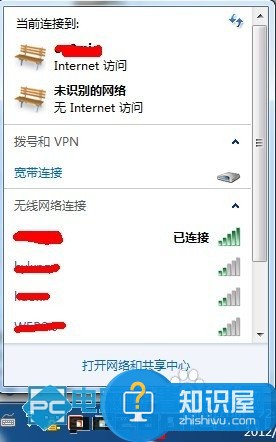
选中需要查看的无线网络连接,右键点击,在选择菜单里,选择“属性”;

在属性窗口中,选择“安全”选项卡,然后把“显示字符”选项前面的勾打上,则此时网络密匙就能完全展示出来。
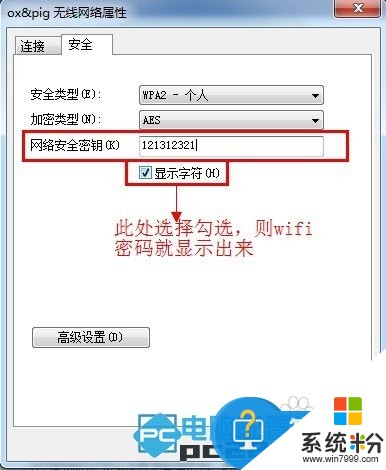
方法二:通过无线路由器设置查看密码
用无线路由器进行上网都会设置无线网络的密码,所以可以在无线路由设置里看到密码。具体的步骤方法:
打开浏览器,输入192.168.1.1,弹窗无线路由器的登录,正常账号都是admin,密码也是admin,这里输入的地址和账户密码会因为路由器的不同而有所不一样;

点击“登录”后,进入无线路由设置向导页面;

在左侧的菜单栏,选择“无线设置”下的“无线安全设置”,点击后,右侧会出现路由器的相关的加密方式,选择自己加密的形式,可以查看wifi密码。
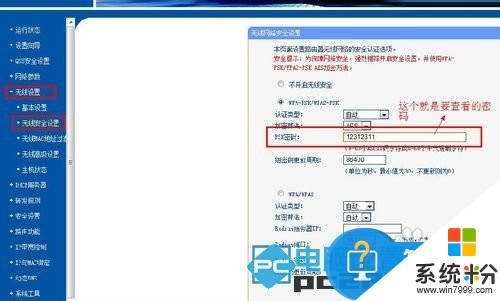
以上就是电脑wifi,密码怎么查看,查看电脑wifi,密码的方法教程,希望本文中能帮您解决问题。
我要分享:
相关教程
- ·怎样查看电脑里保存的WIFI密码? 查看电脑里保存的WIFI密码的方法有哪些?
- ·查看自己电脑的WiFi密码的方法 如何查看自己电脑的WiFi密码
- ·电脑里面保存的wifi密码怎么看|电脑里面wifi密码查看方法
- ·如何在电脑上看wifi的密码 电脑中无线wifi密码查看方法
- ·请问电脑的wifi密码怎么查看 求大神笔记本查看无线网络密码的方法
- ·自己的无线网密码怎么查看 怎样在电脑上查看自己的wifi密码
- ·戴尔笔记本怎么设置启动项 Dell电脑如何在Bios中设置启动项
- ·xls日期格式修改 Excel表格中日期格式修改教程
- ·苹果13电源键怎么设置关机 苹果13电源键关机步骤
- ·word表格内自动换行 Word文档表格单元格自动换行设置方法
电脑软件热门教程
- 1 苹果5S手机怎样自拆换电池? 苹果5S手机自拆换电池的方法?
- 2 怎样解决MW300RE无线扩展器掉线 解决MW300RE无线扩展器掉线的方法
- 3 电脑怎么切桌面的快捷键 Excel定位可见单元格快捷键是什么
- 4苹果ios7如何开启虚拟HOME键? 苹果ios7开启虚拟HOME键的方法
- 5水星MW150US无线网卡开启随身wifi功能的步骤 水星MW150US无线网卡如何开启随身wifi功能
- 6win7系统通过ping命令测试网速的技巧
- 7如何为磁盘添加右键上锁菜单功能 为磁盘添加右键上锁菜单功能方法
- 8笔记本屏幕突然变暗怎么解决? 笔记本屏幕突然变暗怎么处理?
- 9怎么解决 电脑打不开exe文件 电脑打不开exe文件的解决方法
- 10怎样给电脑设置开机密码?
